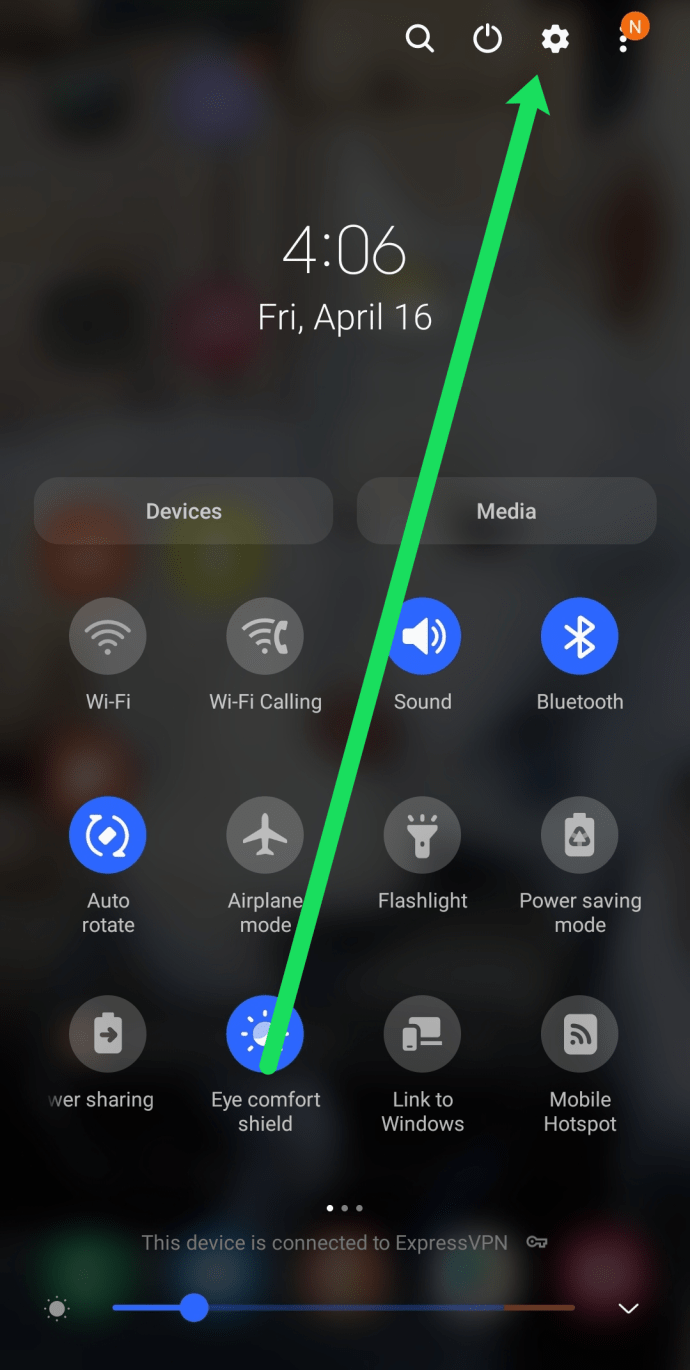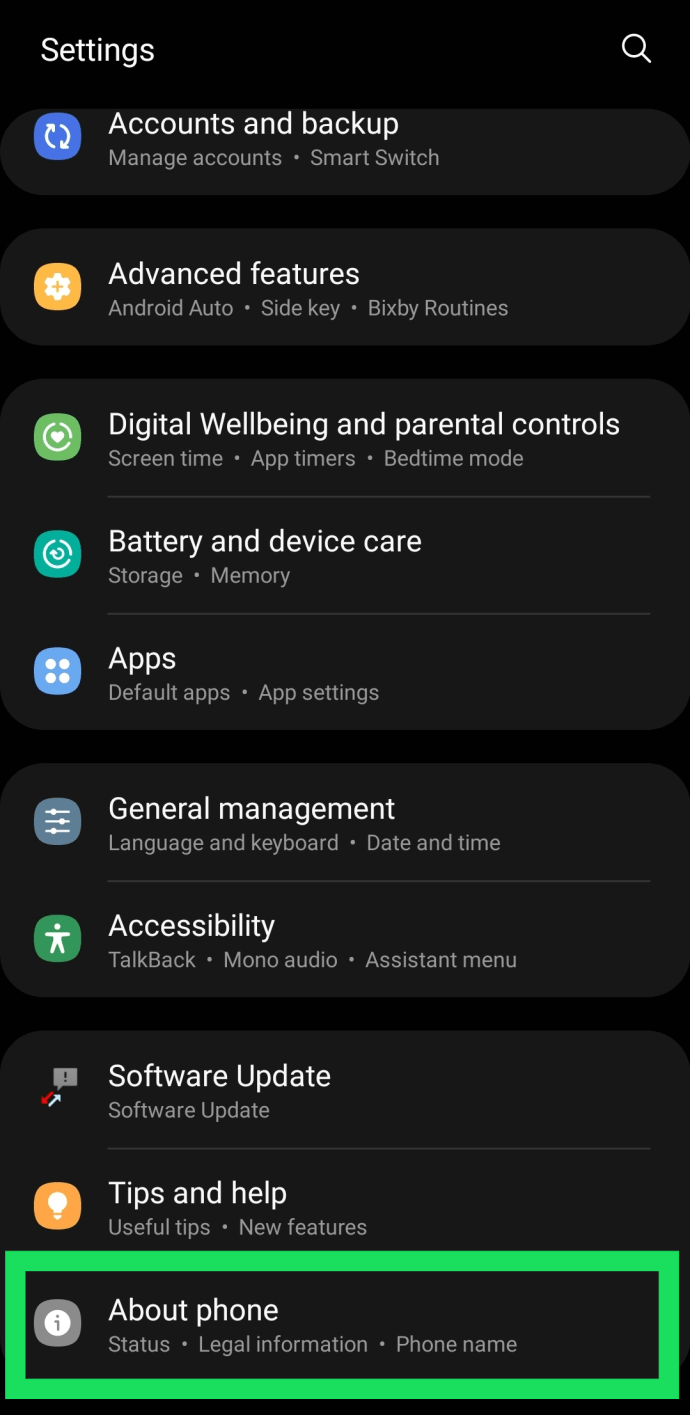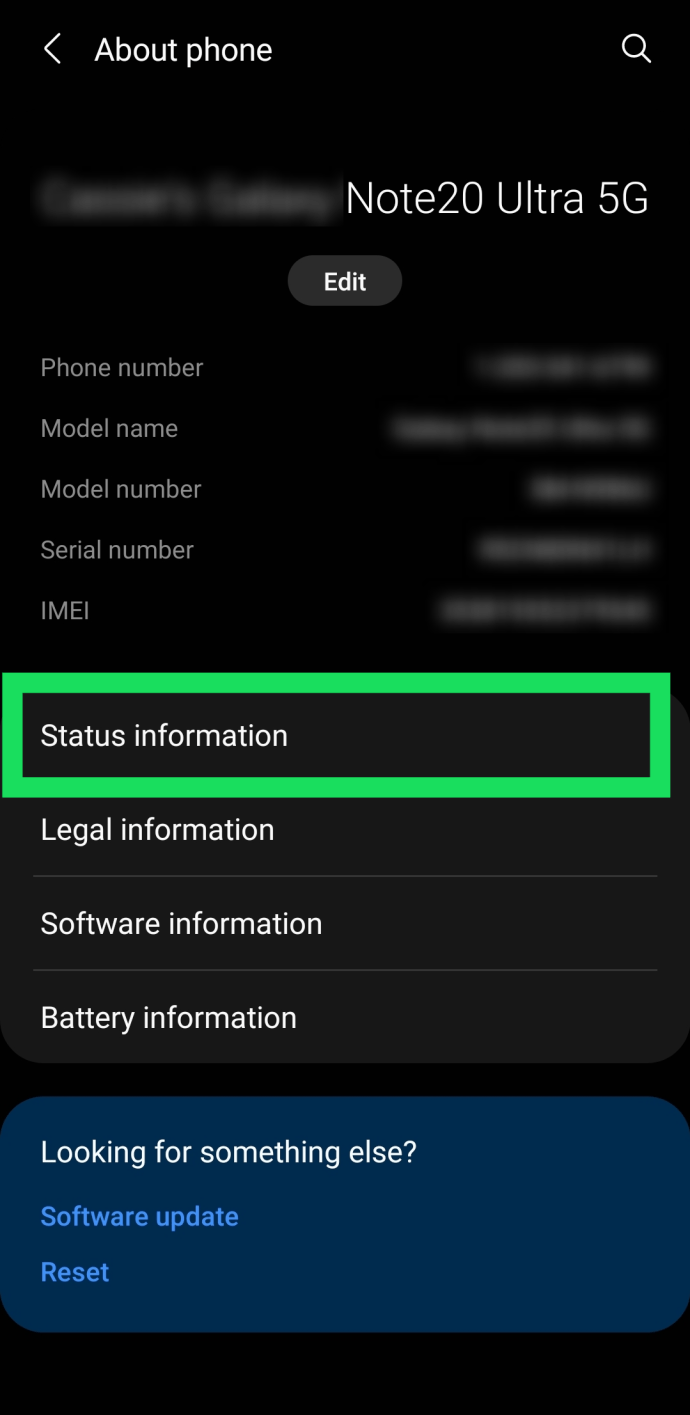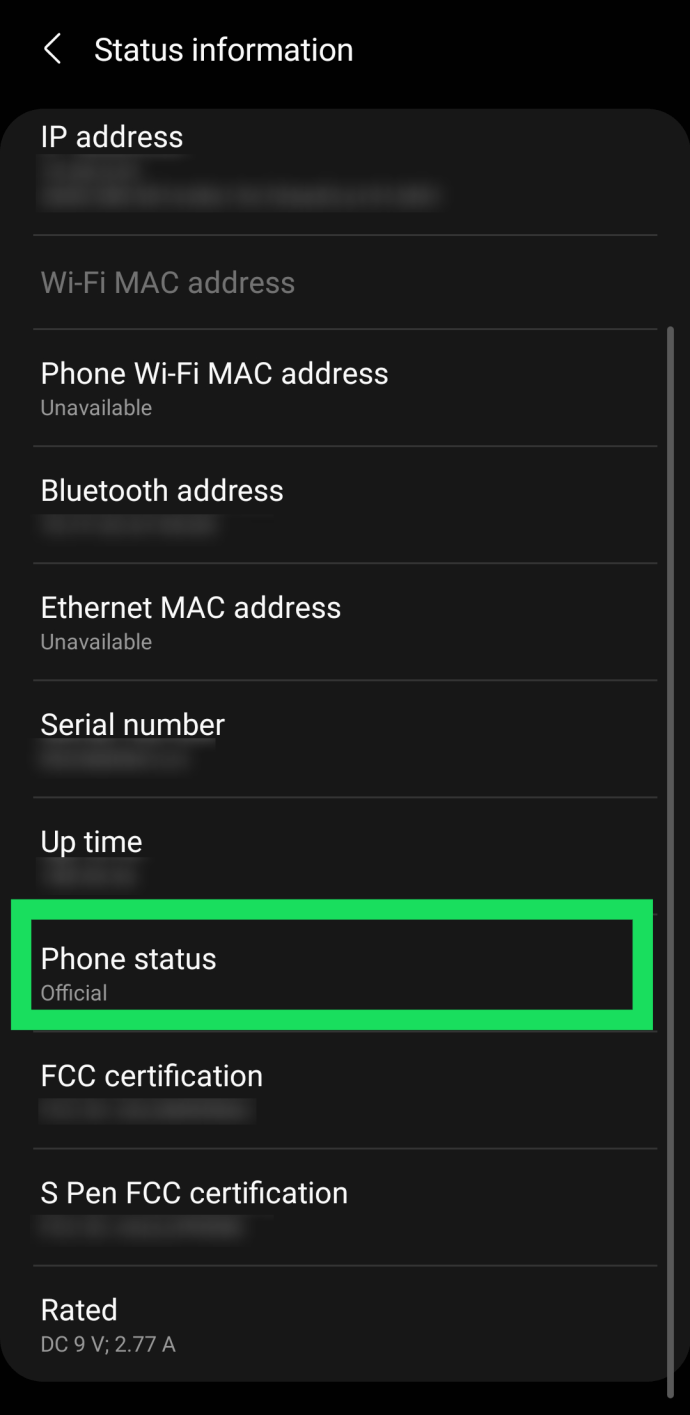Mange mennesker ønsker at roote Android-smartphones, så de kan installere forskellige tredjepartsapps eller overvinde visse systembegrænsninger, som normalt er indført af hardwareproducenter og -udbydere.
Mens nogle telefoner kan være rodfæstede, gør de fleste af dem ikke. Der er et par enkle og gratis måder at kontrollere, om du har en rootet telefon. I denne artikel finder du tre metoder, to af dem idiotsikker, og en, der kan være situationsbestemt, afhængigt af din telefons model.
Hvad er rooting?
Ikke at forveksle med jailbreaking (på iOS-enheder), er en metode til at låse en Android-enhed op for at give brugeren privilegeret kontrol eller root-adgang. Det er meget som at have administratorrettigheder på et Windows- eller Linux-baseret OS.
Tjek gennem Indstillinger
Bemærk, at denne metode muligvis ikke virker på alle Android-telefoner.
- Gå til 'Indstillinger'.
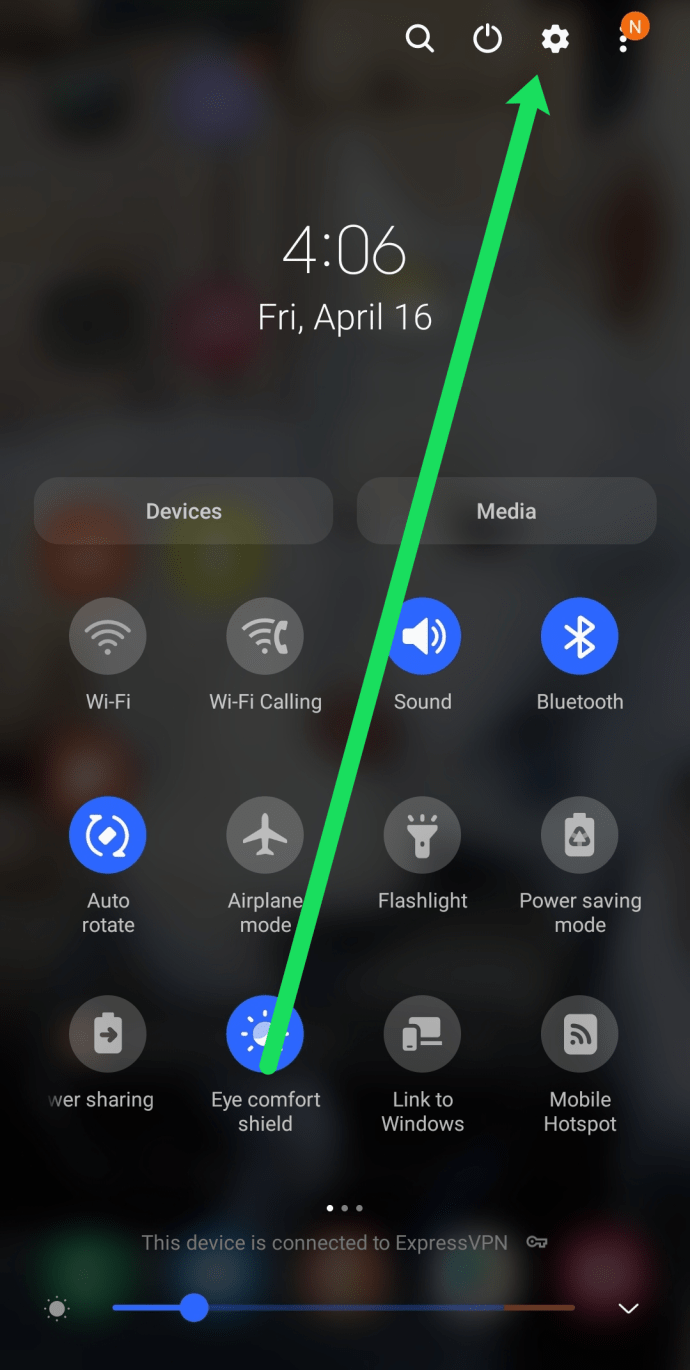
- Find og tryk på 'Om telefon'.
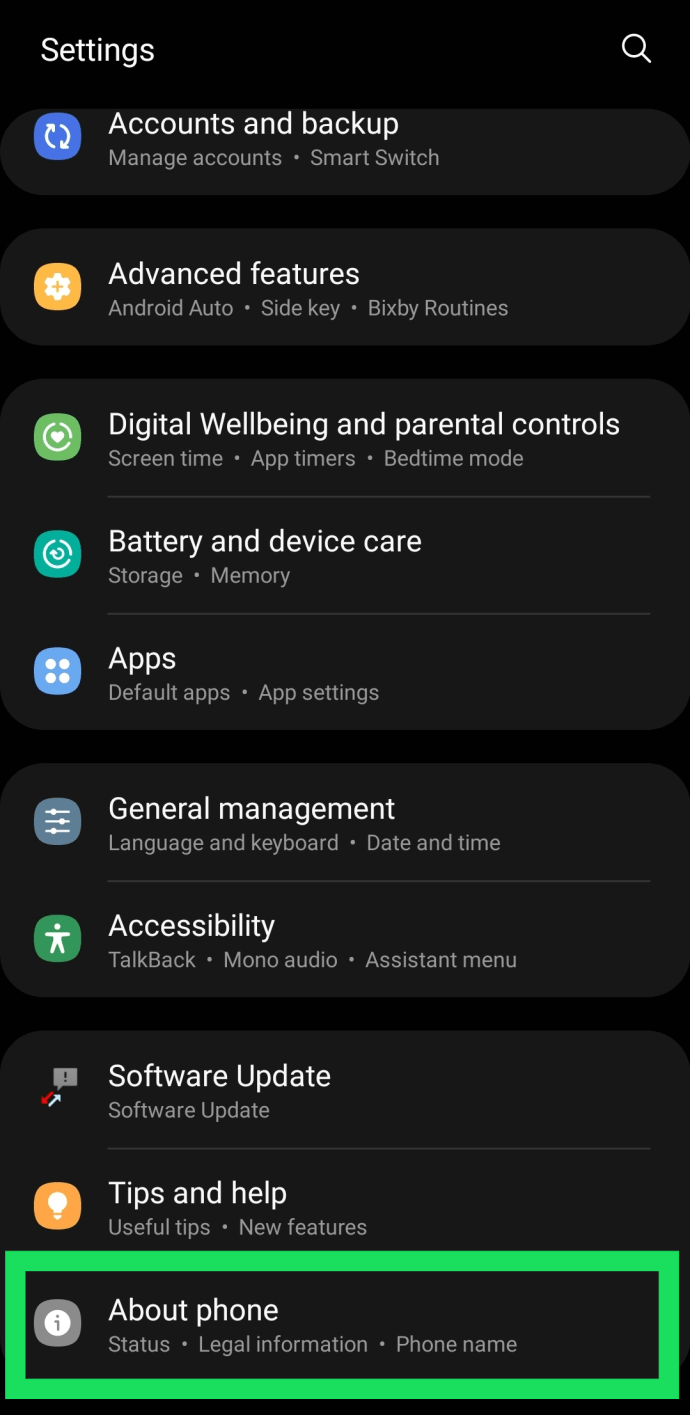
- Gå til 'Status'.
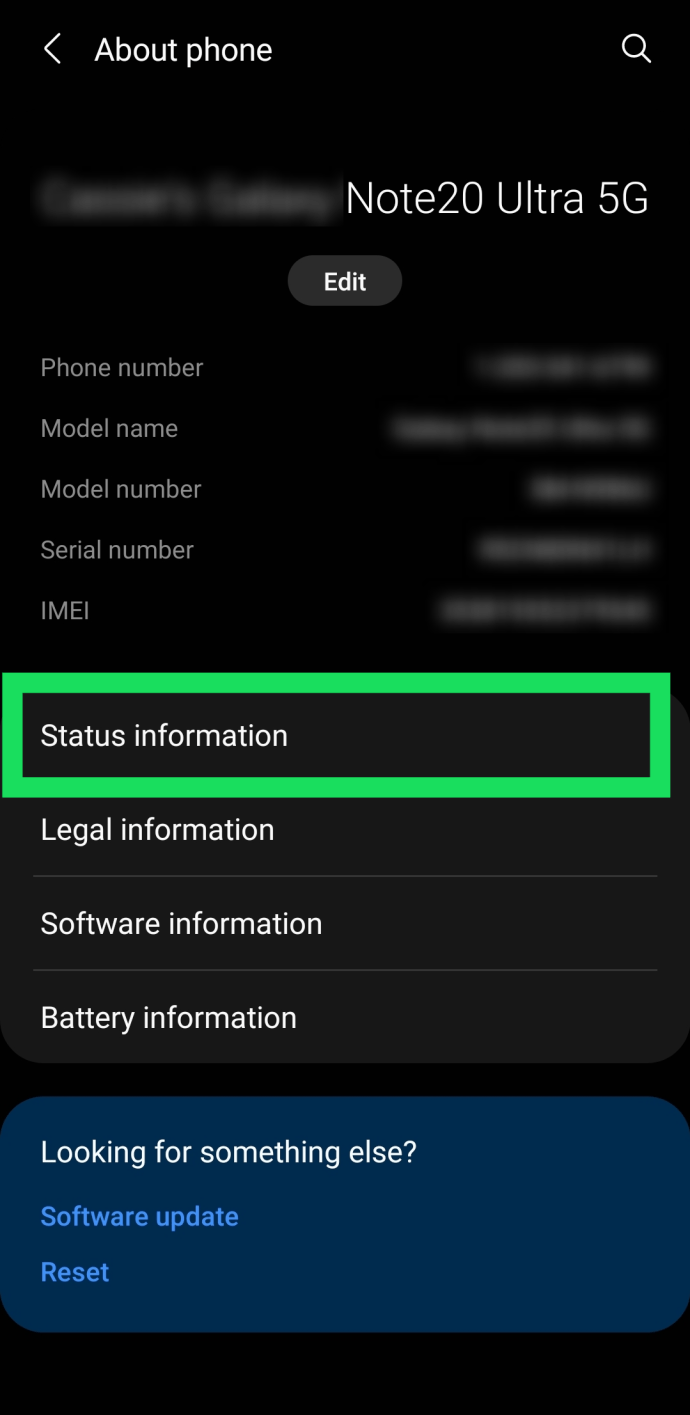
- Tjek 'Enhedsstatus'.
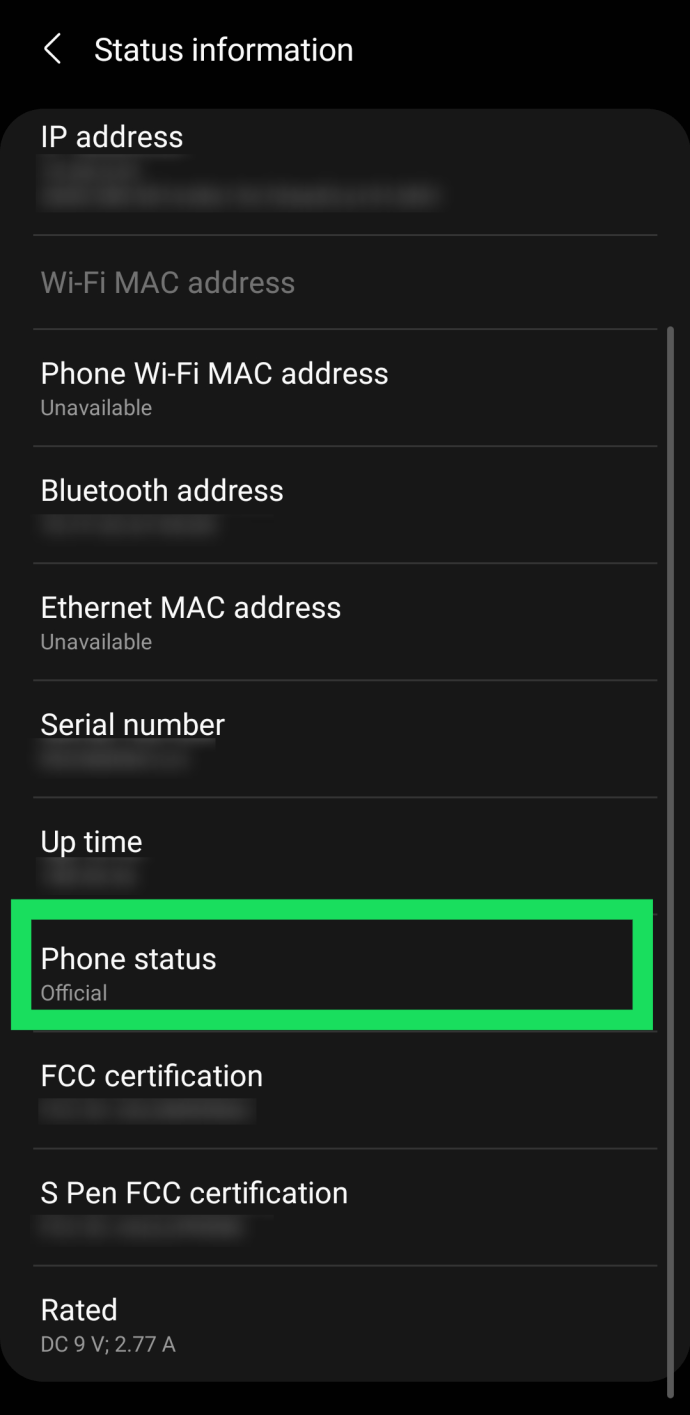
De fleste nye smartphones bør have en officiel enhedsstatus. Officiel betyder, at der ikke er manipuleret med softwaren, og at enheden ikke er rootet.
At se et brugerdefineret tag under enhedsstatus betyder normalt, at din telefon er rootet.
Enhedsstatusfanen kan være forskellig fra model til model. Derfor, hvis du ser et officielt tag, er det normalt bedst at tjekke producentens websted og se, om telefonen kommer med rod eller ej.
Brug Root Checker-appen
Root Checker-appen er en tredjepartsapp, som du kan downloade gratis fra Google Play eller betale for en mere avanceret Pro-version. Uanset hvilken version du vælger, bør du være i stand til at bestemme root-adgangsstatus på din telefon.
- Gå til Play Butik.
- Tryk på søgefeltet.
- Skriv "root checker."

- Tryk på det enkle resultat (gratis) eller root checker pro, hvis du vil betale for appen.
- Tryk på installer og accepter derefter for at downloade og installere appen.
- Gå til Indstillinger.
- Vælg Apps.
- Find og åbn Root Checker.
- Tryk på knappen "Kom godt i gang".
- Tryk på "Bekræft rod", når appen har bestemt din telefons model.
Det bør kun tage et par øjeblikke for appen at bestemme din telefons root-adgangsstatus. Når den ved det, vil en meddelelse blive vist, der tydeligt angiver, om du har eller ikke har root-adgang.
Brug terminalemulatoren
Terminal Emulator-appen er designet til at give brugerne en komplet Linux-terminalemulator på Android-enheder.

Det er en god måde at øve sig i at bruge kommandoer på, eller at gøre fuld brug af forskellige kommandoer aktiveret på rootede telefoner.

- Gå til Play Butik.
- Tryk på søgelinjen og skriv "Terminal Emulator"
- Tryk på Installer og accepter.
- Gå til Indstillinger og find Terminal Emulator-appen.
- Tryk på ikonet for at åbne appen.
- Skriv "su" i terminalvinduet, og tryk derefter på enten Søg eller Enter.
"su" er superbrugerens kommandolinje. Hvis din telefon er rootet, bør du kunne se $ blive til en # på kommandolinjen. Hvis ikke, eller hvis du modtager en fejl med "kommando ikke fundet", betyder det, at din telefon ikke er rootet.
Bemærk, at hverken Terminal Emulator eller Root Checker-apps kan roote en Android-enhed. Der er andre tredjepartsapps, der lader dig gøre det.
Fordele ved en rodfæstet Android-telefon
Der er nogle farer forbundet med at roote en Android-telefon. Mest fordi, når brugere begynder at stikke og proppe gennem forskellige funktioner på telefonen, er det muligt at forårsage en komplet systemfejl eller med andre ord, du kan mure din telefon, hvis du ikke ved, hvad du laver.
Dette sker normalt, når brugere forsøger at presse for meget ydeevne ud af deres telefoner, skubbe komponenterne forbi deres begrænsninger, eller når de installerer ny firmware, der muligvis ikke er fuldt understøttet.
Når det er sagt, er der også nogle betydelige fordele, når det kommer til at have en rootet telefon. Hvis du ikke roder med de væsentlige systemprocesser, er der meget, du kan gøre for at tilpasse og forbedre telefonens ydeevne fra andre områder.
Mere kontrol
Forestil dig en rodfæstet Android-telefon som en stationær pc. Du kan stort set konfigurere et skrivebord, som du vil, så længe alle komponenterne er kompatible. Rooting kan endda give dig adgang til at overclocke eller underclocke telefonens CPU- og GPU-komponenter. Du kan øge ydeevnen eller tone den ned, så din telefon ældes langsommere.
Flere fordele inkluderer fuld applikationskontrol. Det betyder, at du er i stand til at sikkerhedskopiere, gendanne, fjerne og tilføje alt, hvad du ønsker, inklusive redigering af applikationer i batches.
Du kan også fjerne visse uønskede og unødvendige systemprocesser, der er forudinstalleret. Disse kaldes almindeligvis bloatware. Disse typer processer ligner Windows-systemprocesser og forudinstallerede apps, der spiser en stor del af ressourcerne uden at tilbyde noget af værdi for brugeren.
Flere tilpasningsmuligheder
En af de fedeste ting ved at have en rootet telefon er niveauet af tilpasning, du kan få med hensyn til alt fra temaer til animationer og alt andet derimellem, inklusive ikoner.
De fleste smartphones kommer med begrænsede personaliseringsmuligheder. For eksempel kan du ikke ændre dine indlæsningsskærmanimationer på urodede telefoner.
Ofte stillede spørgsmål
Kan jeg fjerne root til en Android-enhed?
Absolut! Hvis du har brug for at udføre en systemopdatering, skal du fjerne roden til din enhed først. Heldigvis er det ikke for svært. Hvis du vil fjerne roden til din enhed, så tjek denne artikel.
Kan jeg se, om min telefon er rootet uden en app?
Ja. Du kan gå gennem indstillingerne som vist ovenfor, eller du kan søge i app-skuffen efter en rooting-app. Disse apps er nødvendige for at roote telefonen i første omgang.
Åbn appskuffen på Android-enheden, og brug søgelinjen til at lede efter 'SuperSu' 'Dr. fone' eller en anden rooting-app.
Gå ikke for vild med root-adgang
Selvom det er fedt at have en forankret smartphone, som du teoretisk kan gøre, hvad du vil, sammenlignet med almindelige brugere, er det bedst at udvise forsigtighed eller i det mindste informere dig selv om, hvad du bør og ikke bør ændre.
Hvis du har nogle tip til, hvordan du forbedrer ydeevnen ved at drage fordel af root-adgang, bedes du efterlade en kommentar i kommentarfeltet nedenfor, og glem ikke at angive, hvilken model Android-smartphone disse tips er til.